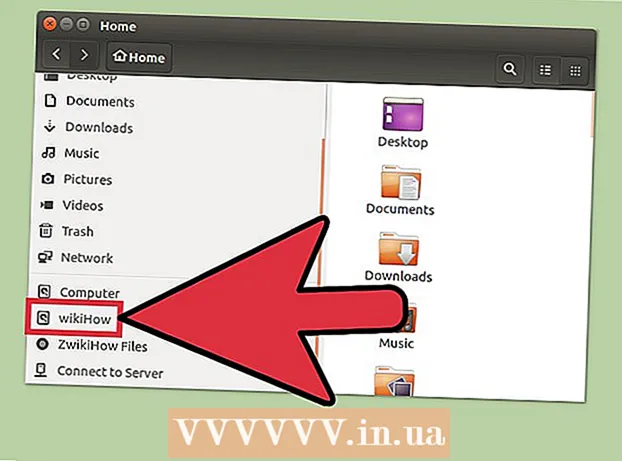Författare:
John Stephens
Skapelsedatum:
28 Januari 2021
Uppdatera Datum:
29 Juni 2024
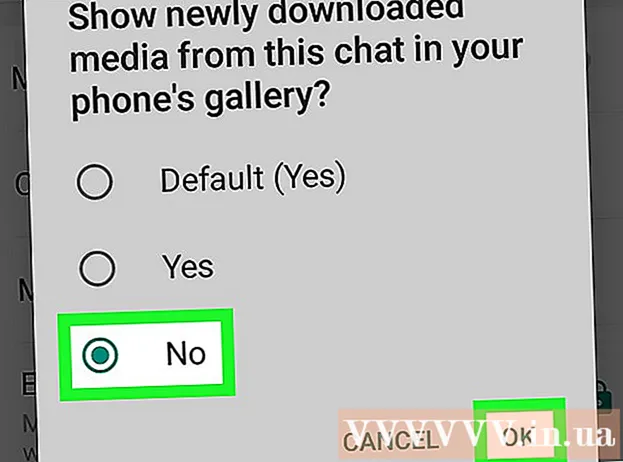
Innehåll
Om du använder WhatsApp på Android märker du att det inte finns något sätt att spara specifika videor från chattar.Det beror på att WhatsApp automatiskt sparar videor i telefonens fotobibliotek som standard om du inte ser WhatsApp-videor i appen Galleri (Bibliotek) eller Foton (Bild), du kan ha inaktiverat den här funktionen. Denna wikiHow lär dig hur du ser till att videon du får på WhatsApp laddas ner till Android-galleriappen.
Steg
Kontrollera om videon har laddats ner till din telefon eller surfplatta. WhatsApp är inställt för att automatiskt spara bilder och videor du får i Android-fotogalleriappen. Öppna appen du använder för att visa foton / videor på din Android-enhet och välj sedan mappen WhatsApp. Om du inte har ändrat inställningarna kommer videon att visas här.
- Fortsätt den här metoden om videon inte finns i enhetens galleriapp.

Öppna WhatsApp. Den gröna appen med dialogbubbla och telefonmottagare, vanligtvis i applådan.
Klicka på menyn ⋮. Den här knappen med en trepunktsikon finns i det övre högra hörnet av WhatsApp.

Klick inställningar (Inställningar) i menyn.
Klick Användning av data och lagring (Användning av data och lagring).

Välj inställning för automatisk nedladdning av media. Välj ett av de tre alternativen under rubriken "Automatisk nedladdning av media" för att välja när foton och videor ska laddas ner till Android.- Om du är orolig för att spendera mycket mobildata, välj När du är ansluten till Wi-Fi (När du är ansluten till Wi-Fi) och Alla medier (Alla multimedia). Sedan Välj Inga medier (Inget multimedia) heller Foton (Bild) för de andra två alternativen.
Klicka på bakåtknappen för att återgå till föregående meny.
Klick Chattar (Chatt).
Markera rutan bredvid raden "Visa media i galleriet". Det här alternativet ligger under rubriken "Mediasynlighet". Detta säkerställer att du kan hitta videor i ditt galleri och att alla framtida videor också kommer att synas i enhetens fotogalleri-app.
Förhindra att videor från specifika chattar visas i galleriet (valfritt). Om en av dina chattar har laddat ner för många foton och videor på din enhet kan du följa dessa steg för att inaktivera den här funktionen för chattar:
- Öppna en konversation.
- Tryck på ikonen med tre punkter och välj Visa kontakt (Se kontakt).
- Klick Mediasynlighet. Applikationen kommer att fråga om du vill att media från denna konversation ska visas i galleriet.
- Välja Nej (Nej) och tryck på OK Att bekräfta.